装环境:
SQLSERVER2008 R2有32位版本和64位版本,32位版本可以安装在WINDOWS XP及以上操32位和64位的操作系统上,如果服务器配置较高,内存大于4GB,建议使用64位的操作系统,并安装64位的SQLSERVER2008 R2版本。
以下为单独的32位企业版的安装程序,大小为1.47GB:
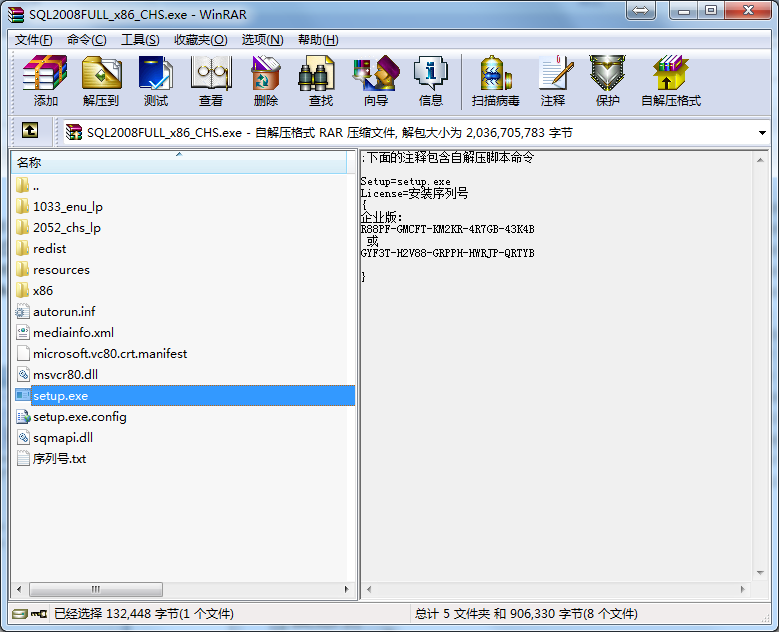
以下为64位完整企业版的安装程序,大小为1.65GB:
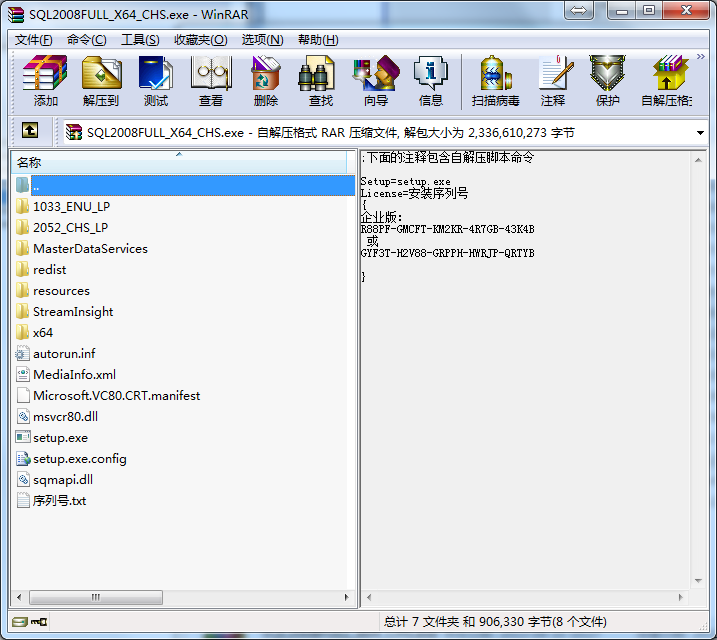
二、安装步骤:

选择安装

选择全新安装或向现有安装添加功能
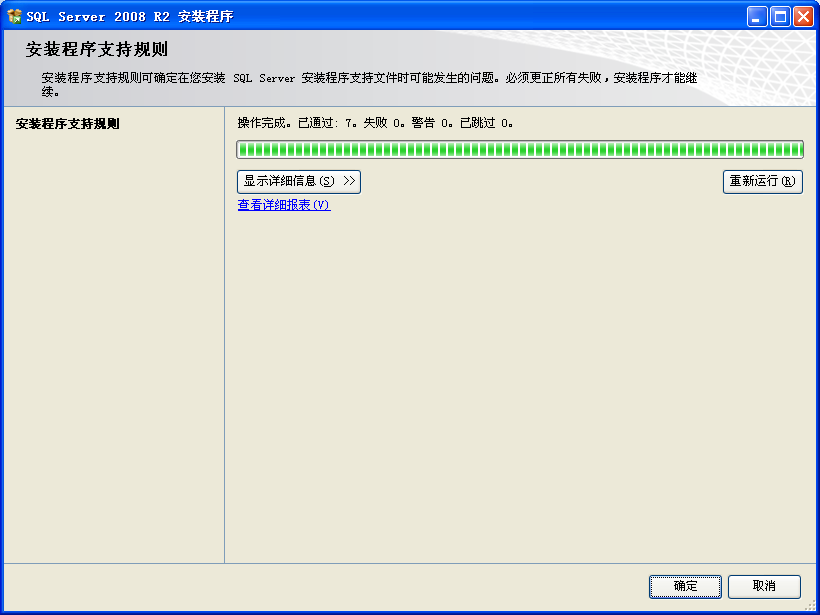
点确定

输入 企业版序列号:R88PF-GMCFT-KM2KR-4R7GB-43K4B
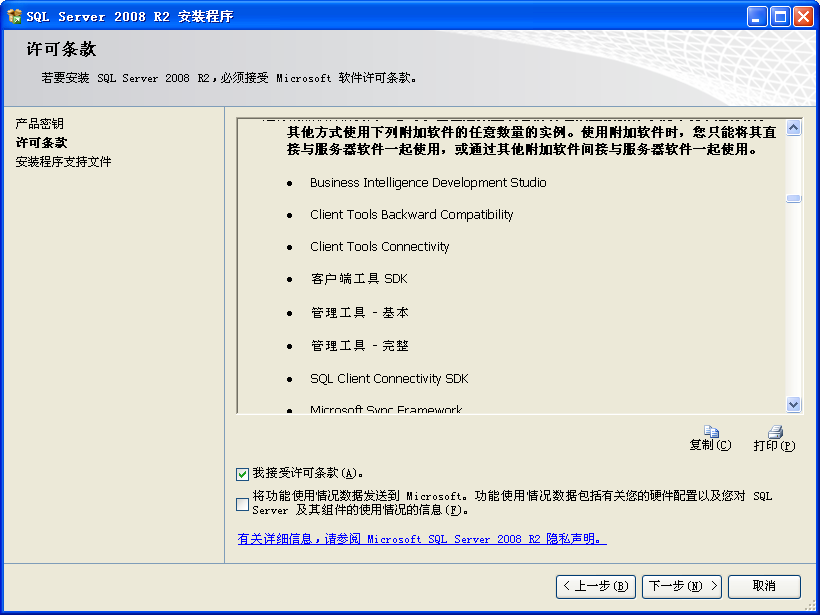
点我接受许可条款,点下一步

点安装,如果操作系统没有安装.net framet3.5 sp1 ,将会自动安装。
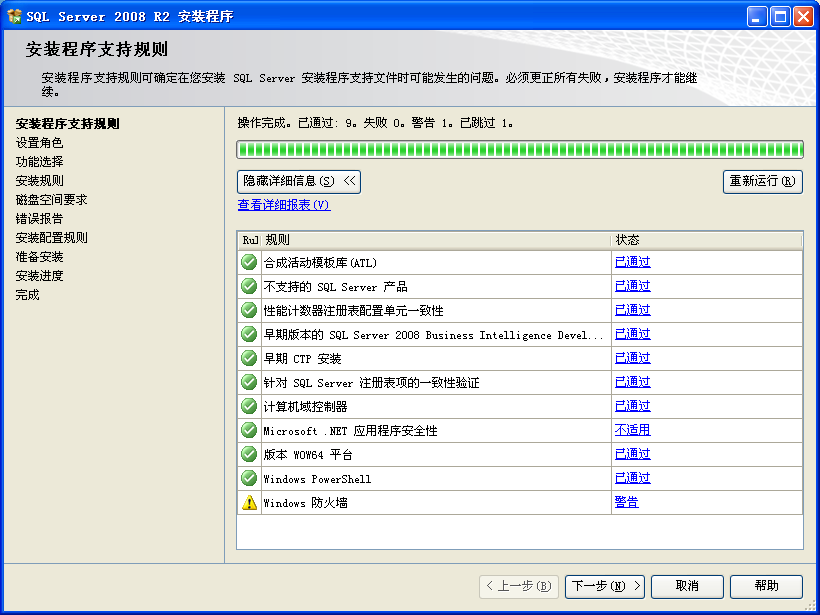
必备环境全部通过后,点下一步

选择SQLSERVER功能安装,点下一步

全选,下一步

点下一步

如果没有安装过其它版本的SQLSERVER,请选择默认实例,如果有安装过,则手工指定实例。如果一台电脑安装了多个实例的SQLSERVER,每个实例的端口是不一样的,当在软件中设置服务器连接地址时需要注意,例如:192.168.0.1,1433、 192.168.0.1,1456。
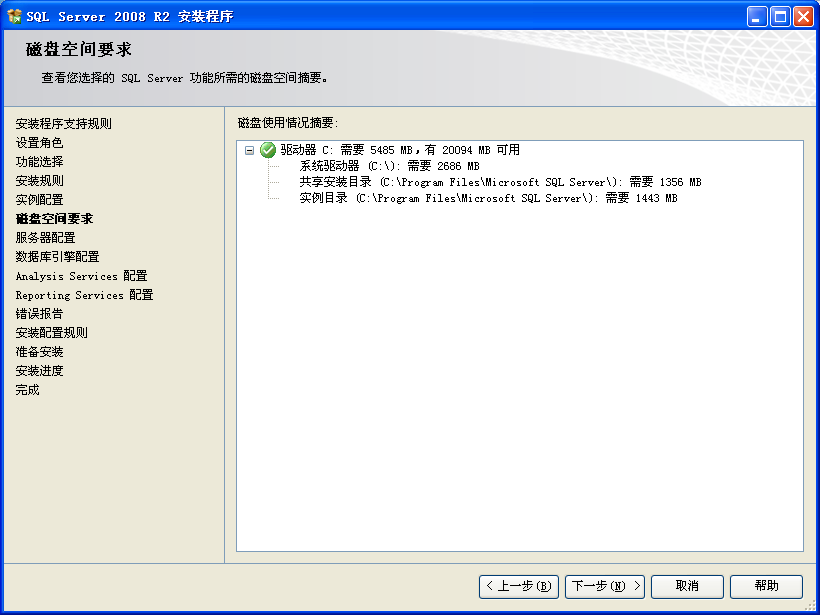
点下一步
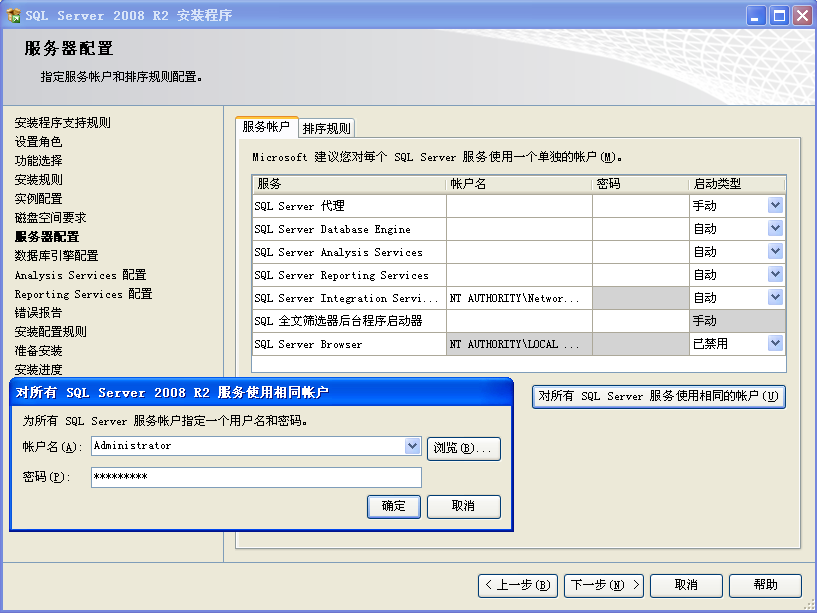
SQLSERVER2008可以对不同服务指定不同帐户, 我们一般点“对所有 SQLSERVER服务使用相同帐户”,选择windows的Administrator管理员帐户和密码。建议在安装SQLSERVER之 前把WINDOWS的管理员密码设置好,安装完SQLSERVER之后不要修改管理员密码。否则可能导致SQLSERVER服务无法启动。

选择混合模式,然后设置sa的密码。并点 添加当前用户,然后点下一步。
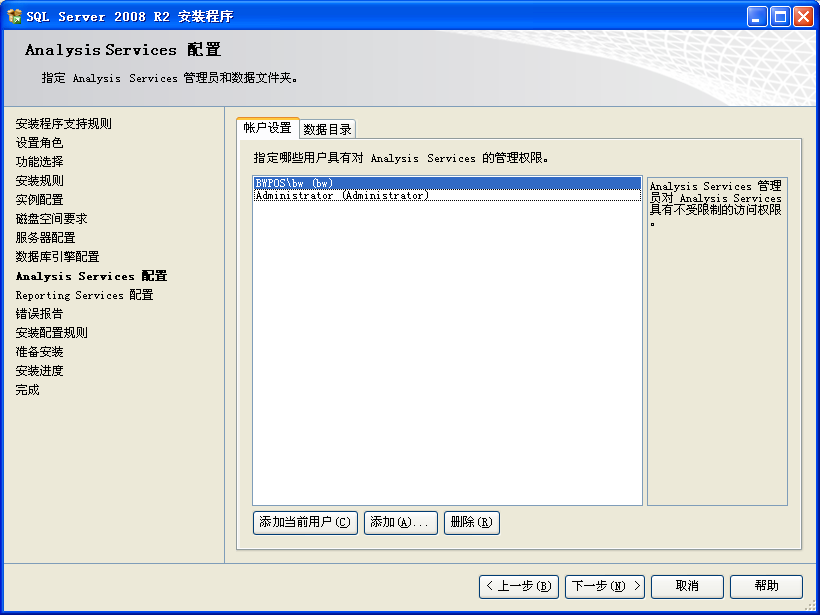
点添加当前用户,点下一步。
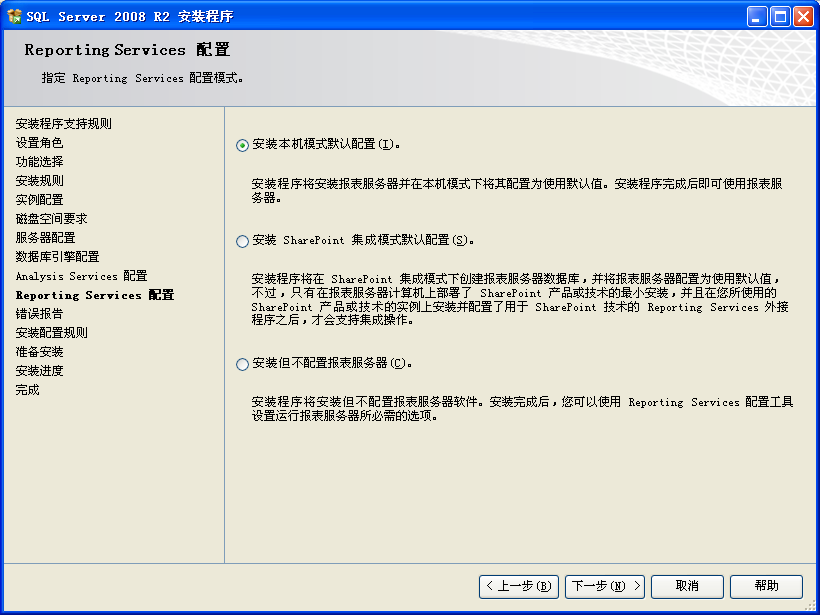
选择安装本机模式默认配置,点下一步。
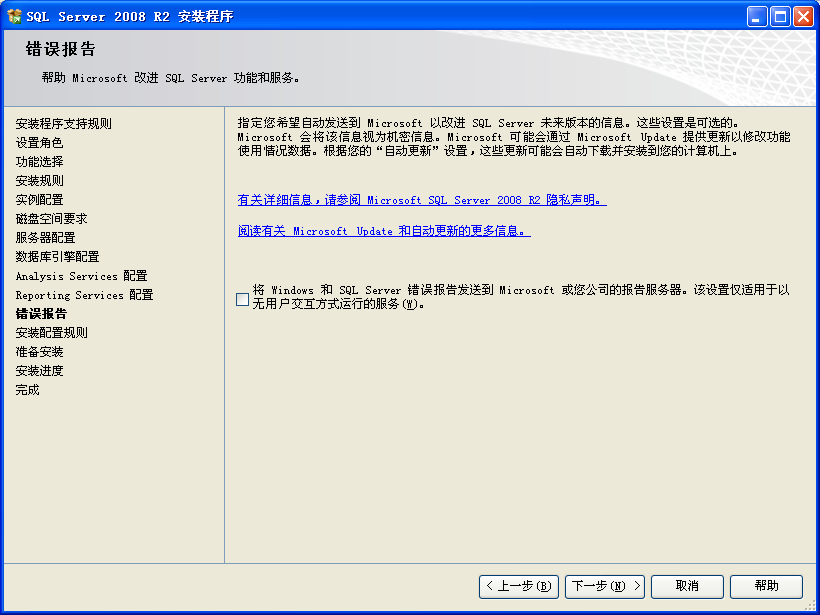
点下一步
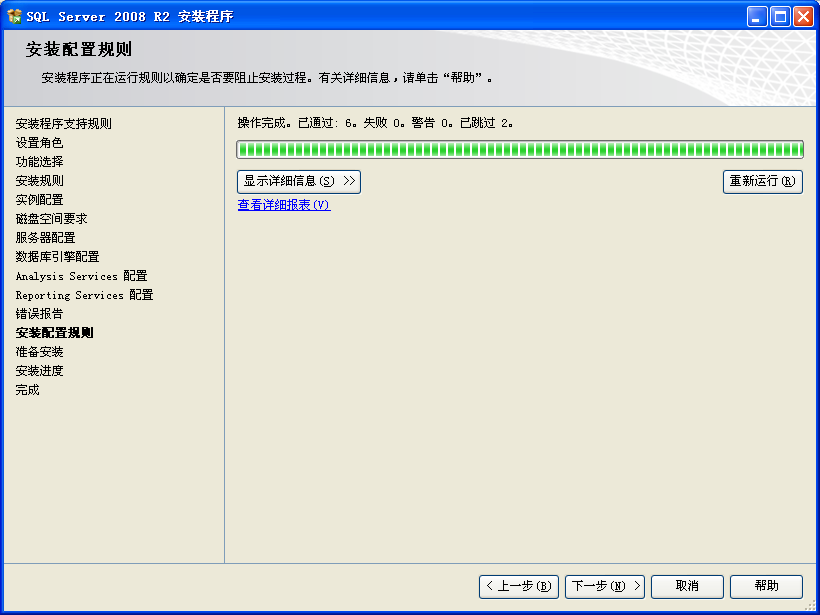
点下一步。

点安装

然后等待安装完成。


安装完成,点关闭即可。
设置

点SQLSERVER 配置管理器

在TCP/IP上点鼠标右键,属性

设置IPALL的端口,端口不要与原有SQLSERVER(如果有安装其它版本SQLSERVER)和其它应用程序的端口相同,以免发生冲突。
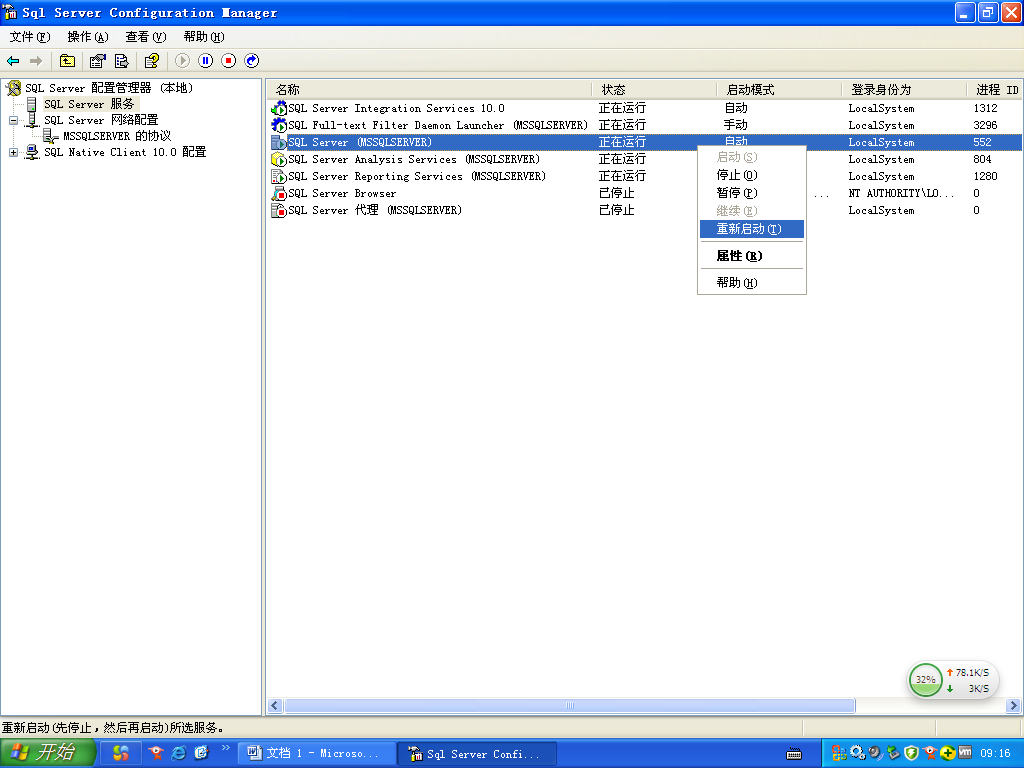
重启一下SQLSERVER服务才生效。

选择SQL Server Management Studio
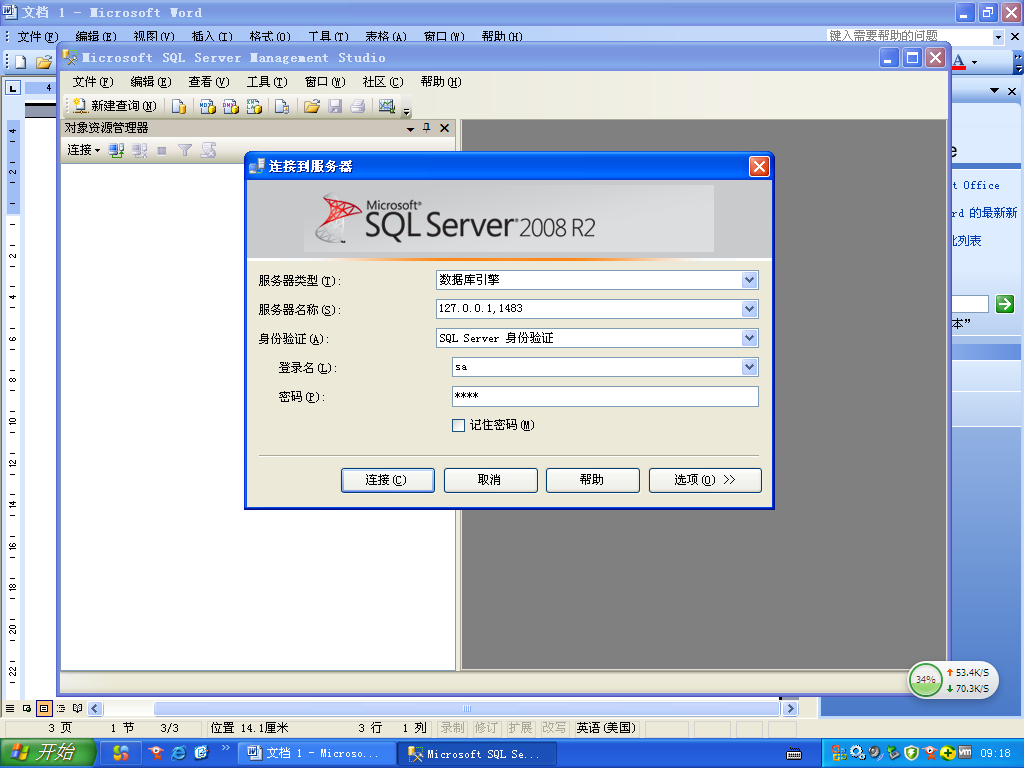
用IP地址加端口号,如:127.0.0.1,1483

可以正常连接到SQLSERVER2008 R2 ,其它软件在连接到这个实例时,都要以IP地址加上端口号的方式连接(如果SQLSERVER的端口不是1433默认端口时)。

